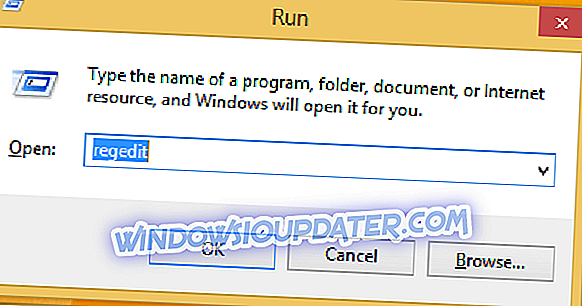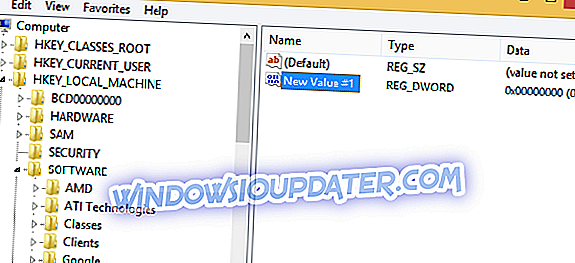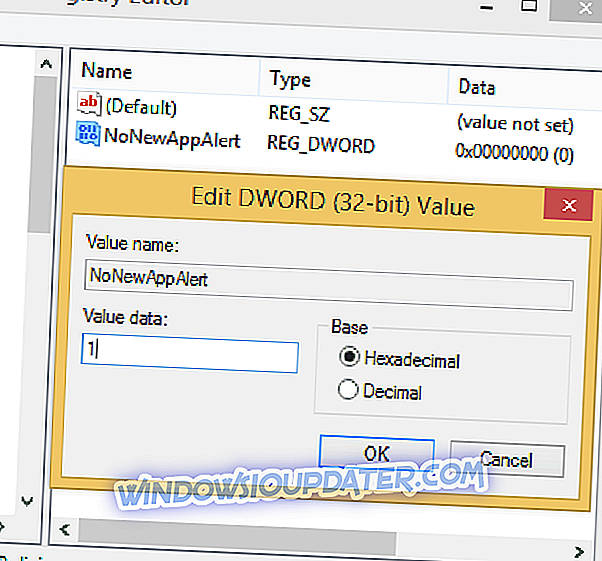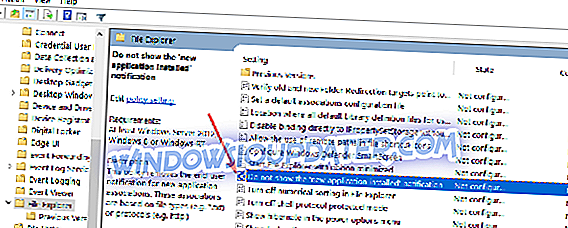Windows 10, 8 mang đến những tính năng và khả năng tuyệt vời cho người dùng, HĐH mới do Microsoft phát hành được thiết kế đặc biệt dành cho các thiết bị di động và dựa trên cảm ứng. Dù sao, có rất nhiều tính năng tích hợp có trong Windows 10, 8 và Windows 8.1 đến nỗi một số giao thức có thể vô dụng hoặc thậm chí gây khó chịu cho một số người dùng, đặc biệt là đối với các khách hàng Windows cao cấp.

Trong vấn đề đó, chúng ta có thể nói về các Bạn có các ứng dụng mới có thể mở loại tệp tin nhắn này có trong Windows 10, 8 và Windows 8.1. Bắt các ứng dụng Bạn có các ứng dụng mới có thể mở loại tệp này, thực sự rất khó chịu vì thông báo này sẽ được hiển thị mỗi khi bạn cài đặt một chương trình mới trên máy tính của mình.
Ví dụ: nếu bạn tải xuống một công cụ chỉnh sửa ảnh mới, khi bạn cố gắng mở một hình ảnh, thông báo tương tự sẽ được hiển thị trên thiết bị của bạn hỏi bạn nên sử dụng chương trình nào để xem ảnh của bạn. Và điều tương tự cũng xảy ra với tất cả các hành động của bạn, điều đó có nghĩa là bạn có thể muốn thoát khỏi Windows 10 / Windows 8 / Windows 8.1, bạn có các ứng dụng mới có thể mở loại tin nhắn hay cảnh báo này.
Để giúp bạn ra ngoài, tôi quyết định phát triển hướng dẫn này. Các hướng dẫn từ bên dưới có thể dễ dàng hoàn thành và hoạt động hoàn hảo để bật hoặc tắt giao thức đã được mô tả trong các dòng từ phía trên.
Vô hiệu hóa 'Bạn có các ứng dụng mới có thể mở loại tệp này' trong Windows 10, 8, 8.1
- Tinh chỉnh sổ đăng ký của bạn
- Chặn thông báo cài đặt ứng dụng trong Chính sách nhóm
1. Tinh chỉnh sổ đăng ký của bạn
- Trên thiết bị của bạn, từ Màn hình khởi động, nhấn các nút bàn phím của Win Win + R.
- Bạn nên chú ý hộp Run được hiển thị.
- Sau đó, hãy nhập reg reg regi - Trình chỉnh sửa đăng ký sẽ được khởi chạy trên thiết bị Windows 10, 8 của bạn.
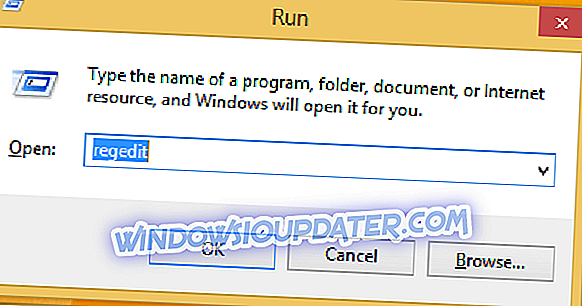
- Trên Trình chỉnh sửa sổ đăng ký từ bảng điều khiển bên trái, hãy truy cập vào HKEY_LOCAL_MACHINESOFTWAREPolahoMicrosoftWindowsExplorer .
- Tốt; sau đó hướng sự chú ý của bạn vào bảng điều khiển bên phải của Registry.
- Trên một khoảng trống, nhấp chuột phải và chọn vào New New, theo sau là giá trị DW DWORD .
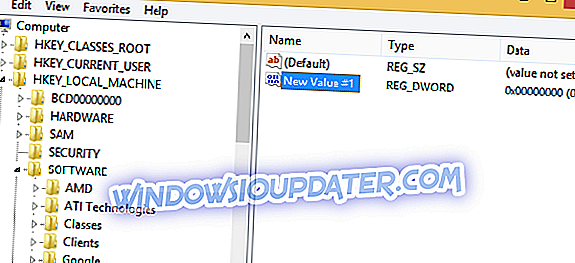
- Đổi tên giá trị mới thành tên No NoAppAppAlert .
- Nhấp đúp chuột vào NoNewAppAlert và đặt giá trị của nó thành 1 .
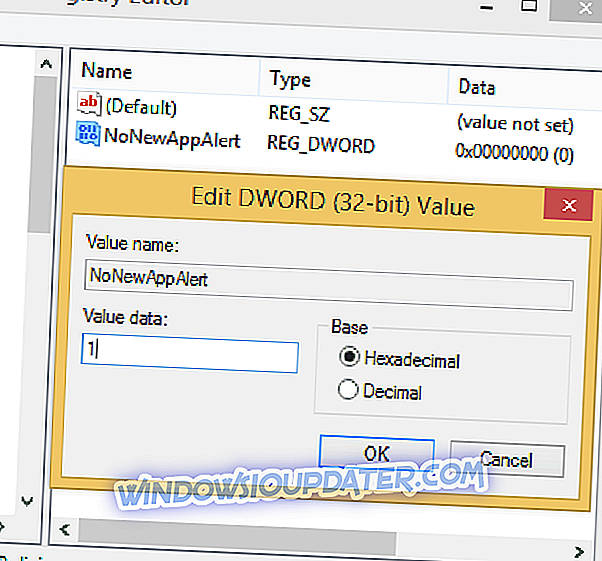
- Đóng Registry và khởi động lại hệ thống Windows 8 của bạn. Bạn có thể kích hoạt giao thức này bằng cách đặt giá trị NoNewAppAlert thành 0.
2. Chặn thông báo cài đặt ứng dụng trong Chính sách nhóm
Bạn cũng có thể tắt cảnh báo này bằng cách sử dụng Chính sách nhóm. Hãy nhớ rằng Chính sách nhóm có thể không khả dụng trên máy tính Windows 10 Home của bạn. Dù sao, đây là các bước để làm theo:
- Đi đến Bắt đầu> nhập gpedit.msc > nhấn Enter.
- Khởi chạy Trình chỉnh sửa nhóm và thực hiện theo đường dẫn này: Cấu hình máy tính> Mẫu quản trị> Cấu phần Windows> File Explorer.
- Xác định vị trí tùy chọn Không hiển thị thông báo 'ứng dụng mới được cài đặt'> nhấp đúp vào nó.
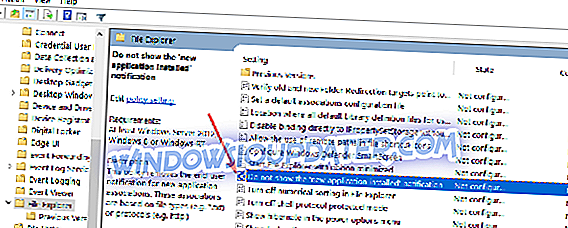
- Cho phép nó chặn thông báo xuất hiện trên màn hình.

Bạn đã học được cách dễ dàng vô hiệu hóa các ứng dụng mà bạn có các ứng dụng mới có thể mở loại tập tin cảnh báo này trong Windows 10, 8 và Windows 8.1.